Als u merkt dat u een “gebruiker bezet”-bericht krijgt wanneer u een contactpersoon belt, en de persoon die u probeert te bereiken zich niet bewust is van uw oproep, bent u niet de enige. Dit artikel helpt u dit probleem snel op te lossen. Ik heb een lijst met probleemoplossingstechnieken samengesteld om u te helpen de gebruiker bezet-melding op uw iPhone te verhelpen.
Om te begrijpen waarom deze situatie zich voordoet, is het essentieel om te erkennen dat de persoon die u belt mogelijk in gesprek is met een ander. Daarnaast kunnen verschillende factoren leiden tot het bezetsignaal van de gebruiker. Als u bijvoorbeeld belt via wifi met een zwakke verbinding, kan dit de fout veroorzaken. Technische complicaties van uw ISP kunnen ook de oorzaak zijn.
Bovendien kunnen storingen in de iOS die op uw apparaat is geïnstalleerd, met name in bètaversies voor ontwikkelaars, leiden tot de foutmelding ‘gebruiker bezet’. Netwerkinstabiliteit op de locatie van de ontvanger kan ervoor zorgen dat uw gesprek mislukt, ongeacht of er verbinding wordt gemaakt. Bovendien kan verouderde providersoftware leiden tot slechte connectiviteit, wat leidt tot het weigeren van gesprekken en de melding ‘gebruiker bezet’.
Effectieve oplossingen voor het probleem van drukke iPhone-gebruikers
Hier volgen effectieve strategieën voor probleemoplossing waarmee u uw gesprek succesvol kunt hervatten.
1. Start uw iPhone opnieuw op
Soms kan een simpele herstart onverwachte storingen oplossen. Volg deze stappen:
- Houd de zijknop ingedrukt totdat de optie Schuif om uit te schakelen verschijnt. (Als dit niet werkt, probeer dan tegelijkertijd op de aan/uit-knop + volume omhoog of omlaag te drukken .)
- Schuif om uw iPhone uit te schakelen.

- Houd na een korte pauze de zijknop opnieuw ingedrukt totdat het Apple-logo verschijnt.
Probeer na het opnieuw opstarten opnieuw te bellen om te zien of het bericht ‘gebruiker bezet’ blijft verschijnen.
2. Neem contact op met uw internetprovider
Als dit probleem zich vaak voordoet en uw mogelijkheid om te bellen in de weg staat, is het wellicht verstandig om contact op te nemen met uw ISP. Zij kunnen u helpen bij het identificeren van onderliggende technische problemen die bijdragen aan de melding.
Internetproviders reageren doorgaans snel op serviceproblemen en verhelpen deze. Ze geven inzicht in de mogelijke oorzaak van de storingen.
3. Werk uw iOS bij
Het updaten van uw apparaat kan helpen bestaande bugs te elimineren. Om te updaten:
- Ga naar Instellingen > Algemeen > Software-update .
- Als er een update beschikbaar is, tikt u op Downloaden en installeren .

4. Installeer carrier-updates
Zodra er providerupdates beschikbaar zijn, ontvangt u hiervan meldingen. U kunt ze echter ook handmatig installeren:
- Maak verbinding met een wifi-netwerk of gebruik mobiele data.
- Ga naar Instellingen > Algemeen > Info .
- Volg eventuele instructies op het scherm.
Dit updateproces is doorgaans snel en duurt slechts een minuut.
5. Netwerkinstellingen resetten
Het resetten van uw netwerkinstellingen kan bijzonder effectief zijn bij het oplossen van het bericht “gebruiker bezet”. Dit is hoe:
- Open Instellingen > Algemeen .
- Selecteer Overzetten of iPhone resetten .

- Tik op Reset > en kies Reset netwerkinstellingen .

- Voer uw toegangscode in om het resetten te voltooien.
Houd er rekening mee dat bij dit proces de opgeslagen netwerkconfiguraties, zoals wifi-verbindingen en hotspots, worden gewist.
6. Verander uw locatie
In gevallen waarin u of de persoon die u probeert te bereiken zich in gebieden met een slechte signaaldekking bevindt, kunnen er verbindingsproblemen ontstaan. Soms zijn signalen helemaal afwezig. Hoewel de provider mogelijk geen problemen vertoont, ondersteunt het aantal beschikbare telecommunicatietorens mogelijk geen betrouwbare service op bepaalde locaties.

Zelfs als de verbinding tot stand komt, kunt u moeite hebben om de andere partij te horen, wat resulteert in de frustrerende “gebruiker bezet”-melding. De eenvoudigste oplossing is om te verhuizen naar een plek met een betere dekking. Als u bent verhuisd, helpt het om gebieden met een sterke service te zoeken.
7. Verwijder en plaats uw simkaart opnieuw
Dit is een andere effectieve methode die voor veel gebruikers heeft gewerkt. Begin met het voorzichtig uitwerpen van de SIM-kaart uit uw iPhone. Reinig de gouden contacten voorzichtig met een zachte doek gedurende enkele momenten.
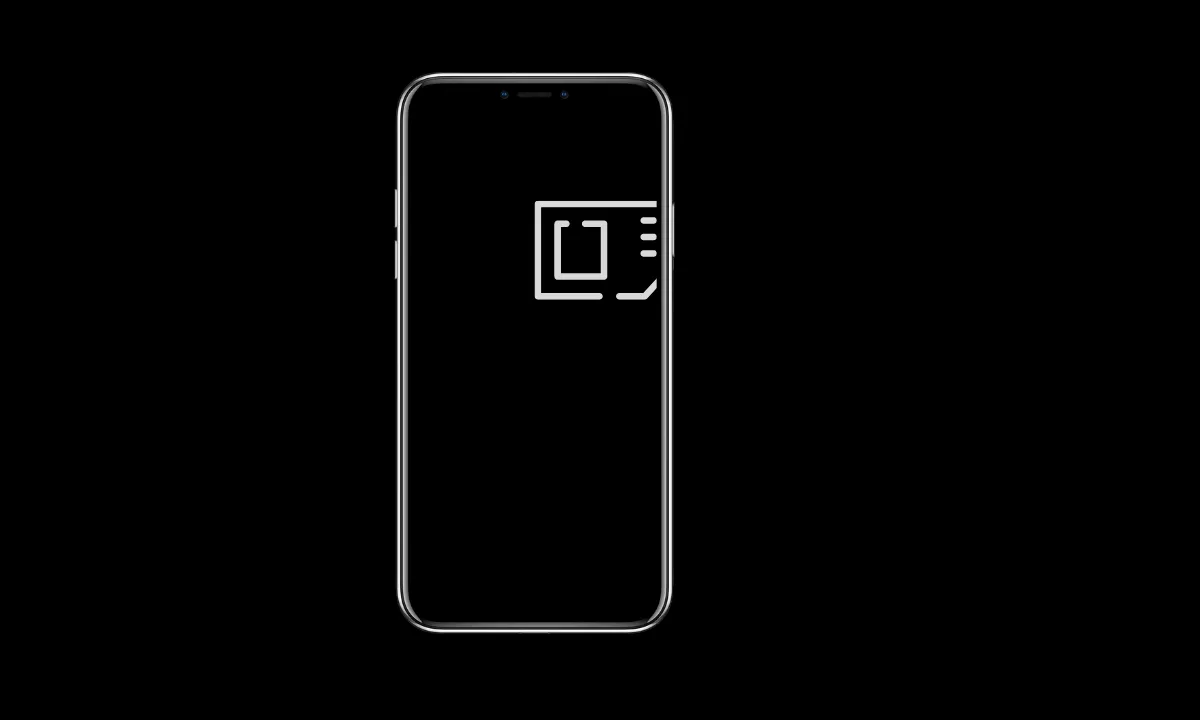
Plaats de SIM-kaart opnieuw in uw apparaat en probeer uw oproep opnieuw zodra het netwerk opnieuw is ingesteld. U zou verbinding moeten kunnen maken zonder de foutmelding te zien.
Conclusie
Het missen van cruciale oproepen van vrienden, familie of werk is nooit ideaal. Als u de gebruiker bezet-melding ontvangt terwijl u probeert contact op te nemen met iemand op uw iPhone, gebruik dan de suggesties die hier worden beschreven om het probleem snel te verhelpen.